SimpleMind pro是一款功能强大的思维导图软件。最好用的思维导图工具SimpleMind pro。这个版本为用户提供了一种新的思维方式,用户现在可以从多个预先构建的模板中进行选择,例如待办事项列表或计划者,当然该程序还支持从空白页开始,设计人员可以轻松地添加自己的模板,只需创建或打开思维导图并将其添加到模板中即可;新版本现在可以将日期导出到日历应用程序,这是一种在用户想要开始任务时获得提醒的简便方法,您还可以通过提醒应用程序的复选框来共享所有主题,系统会添加一个四舍五入的路径样式,这将使您能够创建外观相似的柔和思维图;需要它的用户可以下载体验。
使用说明:
SimpleMind中使用的基本术语
首先,让我们解释一下我们在SimpleMind中使用的一些术语。
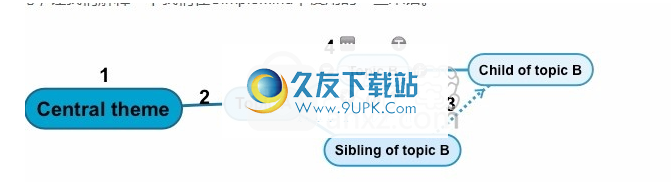
中心主题:这是思维导图的开始。它是标题,主题,问题或想法。从中心主题开始,然后添加主题。这将创建主题层次结构,并专注于最终主题。
关系:关系是将父主题连接到子主题的线。它形象化了两个主题之间的层次关系。
交叉链接:您可以连接未分层连接的任意两个主题行。
工具类
折叠/展开工具:折叠或展开分支。
主题工具栏工具:单击以显示主题工具栏。工具栏包含您最常使用的命令,例如添加图像,复制或粘贴。
注释工具:向主题添加注释。
节点良好:添加新主题或交叉链接。
自动换行工具:添加和删除换行符。
旋转工具:旋转主题的分支。
相同级别的工具:这将添加相同级别的主题,父主题具有与所选主题相同的父主题。
新主题
添加主题以构建您的思维导图。
只需单击“添加主题工具”即可添加子主题,或使用“标签”。

要添加同级,请使用“添加同级工具”或“ Enter”。这会将新主题添加到所选主题的父主题中。
如果未选择任何内容,请在空白处点按两次以添加另一个中心主题。
通过使用(下拉)菜单中的“插入主题”命令,在两个现有主题之间插入主题。 (不适用于iPhone)
自由放置主题
在任何地方以自由形式加入所需的新主题的布局。
选择一个主题,然后在空白处双击。这将添加一个新的子主题,您可以在其中双击两次。或者,拖动并释放以添加主题工具或同级工具。 SimpleMind将在您发布工具的位置添加主题。
集思广益
要进行头脑风暴,添加多个中心主题。这些中心主题没有相互联系。无论层次结构如何,都可以根据需要添加任意数量。完成后,拖放以创建结构。
编辑主题
双击主题以编辑主题文本。通过在文本编辑器外部单击来停止编辑,或按Escape键。
适用于Android的SimpleMind:长按可在同一级别添加一个工具,以将其更改为“编辑文本”工具。单击编辑文本工具等效于双击主题。
包装工具和换行符
如果键入较长的文本,请添加换行符或使用自动换行工具。
在键入时添加换行符。
换行符会打断您键入的行并开始一个新行。附加的换行符将创建一个段落。
Windows和Mac:使用Alt + Enter键或Ctrl + Enter键
插入换行符。
Android,iPad和iPhone:使用Enter键。
自动换行工具
自动换行工具会在文本上添加换行符。这使主题不太宽。长按自动换行工具可以自动换行主题。自动换行工具在单词之间需要空格。
自动换行工具将先删除现有的换行,然后再添加新的换行。它维护段落和列表。这些是根据markdown语法识别的。
删除主题和元素
要删除主题和元素,请选择它。下一个:
Mac和Windows:使用“删除”按钮。
iPad&iPhone和Android:使用(溢出)菜单中的删除。或使用主题工具栏并剪切。
注意!
删除主题将删除整个分支。 Mac和Windows:通过主菜单-“编辑”-“删除”-“删除单个主题”删除单个主题。
删除交叉链接或关系不会删除主题。
手机主题
要将一个或多个主题移至另一位置,请选择并拖动主题。
要移动整个分支,请在拖动之前按住不放。这将选择整个分支。
在自由格式的布局中,您可以自由移动主题。将主题恰好放置在所需的位置。
在自动布局中,您不能自由移动主题。通过自动布局放置主题。使用拖放来重新排列主题的顺序。
Mac和Windows:按Shift键可以选择整个分支,而无需长时间按住。
旋转支
旋转工具以旋转所选主题的分支。要旋转整个思维导图,请使用中心主题上的旋转工具。
长按旋转工具可获得其他选项,例如翻转主题。
将一个主题重新连接到另一个父主题
通过SimpleMind,可以轻松地将主题重新连接到另一个父主题。为此,
将主题拖放到新的父主题上。
要使相对位置保持自由格式的布局,请在拖动之前按住并保持不变。
或选择主题与其父主题的关系,然后将重新连接工具拖放到新的父主题。
布局
SimleMind Pro支持自由格式的布局和4种自动布局方案。
自由格式布局使您可以完全根据自己的想法组织想法。手动将主题放置在您喜欢的位置,以便您感觉与其他主题的最直观的联系。
自动版式将自动为您放置和(重新)排列主题。添加更多主题时,主题将腾出空间。

自由格式布局:
将主题放置在任意位置。
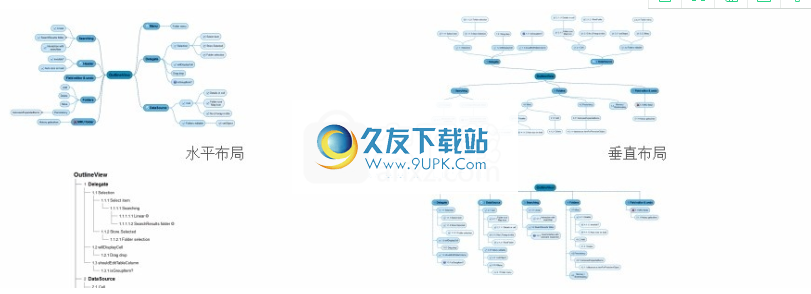
水平布局垂直布局
列表布局:将
所有主题均排列在垂直列表中。自动布局自上而下的布局:
将主要主题安排到多个垂直列表中。
选择不同的布局
新思维导图:
通过“首选项”-“常规选项”更改所有新思维导图的布局。这不会影响现有的思维导图。
从自由格式布局到自动布局:
选择一个主题,然后单击主题工具栏和布局图标。所有子主题将显示在自动布局中。
自动布局为任何其他布局:
单击自动布局开始的主题。该主题标有叉号。通常,这是中心主题。接下来,单击主题工具栏和布局图标。
如果分支具有自动布局,则不能更改任何子主题的布局。要将多个自动布局组合在一个思维导图中,请从自由格式布局开始。接下来,对主主题应用不同的布局。或使用多个中心主题。
选择多个元素
一次选择多个元素以移动或自定义所有选定的元素。
您可以选择主题,关系,图像或标签。所选元素显示粗边框。
单击以选择一个元素。
长按一个元素以选择一个分支或使用Shift +单击。
要包含或排除单个元素,请使用Control +单击(Windows)或Command +单击(Mac)。
要包括或排除整个分支,请使用Control / Command +长按。
矩形套索选择:Ctrl +拖动(Windows)或Command +拖动(Mac)选择,Shift + Command / Control +拖动扩展选择。
单击空白区域(或按Escape键)以退出多个选择。
单击以选中单个元素。
长按一个元素可开始多项选择。
在多选模式下,单击以包含或排除一个元素。长按可包含或排除整个分支。
矩形套索选择:在空白处长按以开始并拖动以进行选择。
单击空白退出多个选择。
交叉链接连接两个未连接的主题。
要添加交叉链接,请首先选择一个主题。
将节点很好地拖放到要连接的主题。
或使用主题工具栏,然后选择在彼此远离的主题之间添加交叉链接。
克罗斯里
nks看起来与分层关系不同。 有时它们看起来像“正常”层次结构。 这样,您可以使用交叉链接合并路径和/或进行汇总。
通过“切换交叉链接样式”以交叉链接样式手动切换工具栏。
您可以按照上面(A)所示调整交联路径。
软件特色:
分析与学习
使用SimpleMind分析您的想法并组织它们。
独特的免费版式可让您准确组织想法。
一页上有多个思维导图。水平,垂直,自上而下和自动的列表布局是集思广益的理想选择。
页面大小和元素数几乎不受限制。添加媒体
一幅图片价值一千个单词,将图像添加到您的思维导图中!
添加图像或照片。将视频添加到主题(适用于平板电脑和手机)。
添加语音备忘录(在平板电脑和手机上可用)。
安装步骤:
1.用户可以单击本网站提供的下载路径下载相应的程序安装包
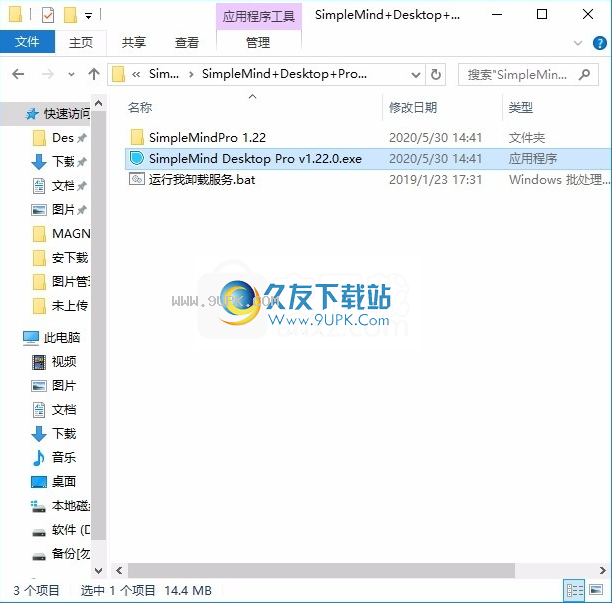
2.只需要使用解压功能打开压缩包,双击主程序进行安装,弹出程序安装界面
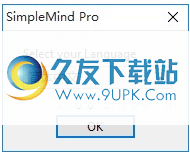
3.根据提示,单击确定按钮,弹出程序界面
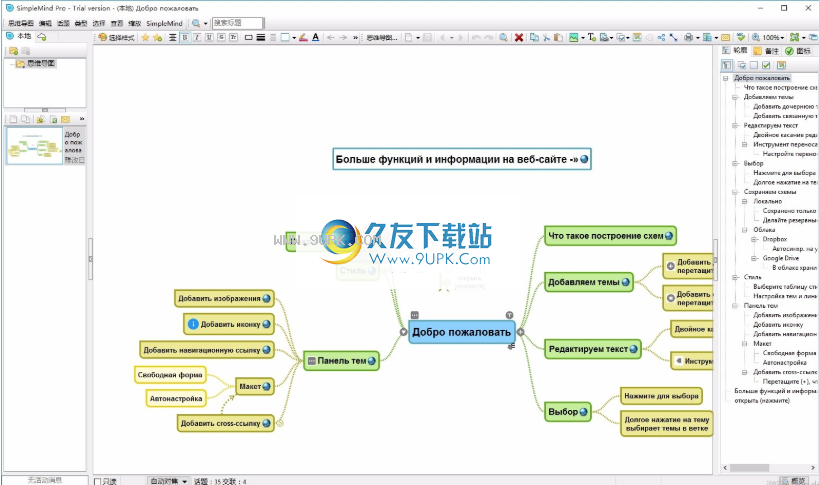
软件功能:
直观的思维导图
多种可选的思维导图样式
无缝地图同步(Dropbox,Google云端硬盘)
自动地图布局
将思维导图导出为PDF或图像
自定义思维导图的外观
创建可重复使用的思维导图样式
添加图片或照片
添加库存或自定义图标
添加到文档或网页的链接
使用复选框和自动编号
从这里开始

![freemind 0.8.1绿色版[思维脑图绘制和设计工具]](http://pic.9upk.com/soft/UploadPic/2010-12/2010122510412129672.gif)
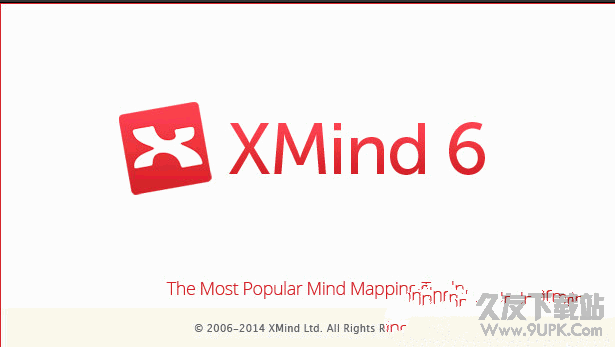
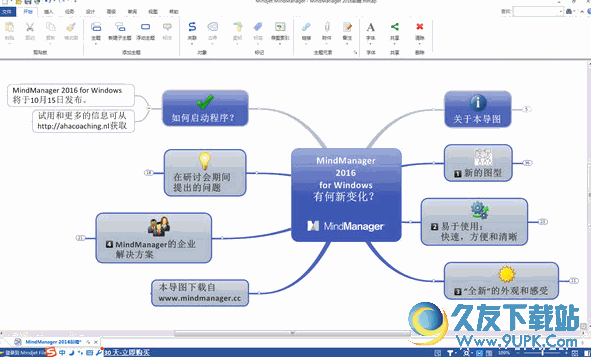
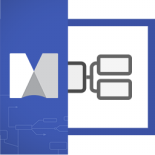

 onekey一键还原 8.2.4最新版
onekey一键还原 8.2.4最新版 猎豹免费WiFi 5.1.16041115官方正式版
猎豹免费WiFi 5.1.16041115官方正式版 160wifi无线路由软件 4.2.0.4最新版
160wifi无线路由软件 4.2.0.4最新版 pp助手 5.2.0.2798最新正式版
pp助手 5.2.0.2798最新正式版 百度输入法win10版
百度输入法win10版![桌面百度软件[百度桌面搜索工具] V3.0.0.2781 免费版](http://pic.9upk.com/soft/softico/2016-3/20163249251986748.jpg) 桌面百度软件[百度桌面搜索工具] V3.0.0.2781 免费版
桌面百度软件[百度桌面搜索工具] V3.0.0.2781 免费版![WPS Office 2016无广告版[WPS2016官方版] 10.1.0.5975 免安装版](http://pic.9upk.com/soft/softico/2016-5/20165279362197118.png) WPS Office 2016无广告版[WPS2016官方版] 10.1.0.5975 免安装版
WPS Office 2016无广告版[WPS2016官方版] 10.1.0.5975 免安装版 万能五笔输入法
万能五笔输入法 网易云音乐电脑版
网易云音乐电脑版 小皮助手 3.7.5.27官方版
小皮助手 3.7.5.27官方版 驱动精灵
驱动精灵![QQ浏览器 9.3.6582正式免安装版[双核浏览模式]](http://pic.9upk.com/soft/softico/2016-5/20165279391078287.png) QQ浏览器 9.3.6582正式免安装版[双核浏览模式]
QQ浏览器 9.3.6582正式免安装版[双核浏览模式] 3a思维导图软件是目前国内较为之知名的一款思维导图工具。3a思维导图软件能将人的想象与思维逻辑以图表的形式展现出来,以方便更好对其进行修改与完善。该软件主要适用于企业管理、团队协作与个人,支持32位与64位的win...
3a思维导图软件是目前国内较为之知名的一款思维导图工具。3a思维导图软件能将人的想象与思维逻辑以图表的形式展现出来,以方便更好对其进行修改与完善。该软件主要适用于企业管理、团队协作与个人,支持32位与64位的win...  黑豆搞笑证件生成器是一款十分好用的搞笑证件生成器,相信很多玩家都见过吧,那就赶紧来下载自己使用一下吧,相信一定可以帮到大家。
简介:
黑豆搞笑证件生成器是一款非常有趣的搞笑证件制作软件,用户可以使用它快速...
黑豆搞笑证件生成器是一款十分好用的搞笑证件生成器,相信很多玩家都见过吧,那就赶紧来下载自己使用一下吧,相信一定可以帮到大家。
简介:
黑豆搞笑证件生成器是一款非常有趣的搞笑证件制作软件,用户可以使用它快速...  暗巷QQ红包记录生成神器是一款QQ红包记录截图制作工具,可以帮助用户生成QQ红包记录截图。该软件不仅可以用于平时装逼,还可以用于营销等用途哦。
使用方法:
先在基本设置页内配置生成的截图的状态栏信息、QQ资料...
暗巷QQ红包记录生成神器是一款QQ红包记录截图制作工具,可以帮助用户生成QQ红包记录截图。该软件不仅可以用于平时装逼,还可以用于营销等用途哦。
使用方法:
先在基本设置页内配置生成的截图的状态栏信息、QQ资料...  idphotostudio绿色版是款简单实用的证件照制作打印软件。idphotostudio绿色版为用户提供了多个国家的证件规格图片格式打印,可自动设定照片尺寸、可批量打印图片,因没有编辑功能,纵横比例也不是很好,所以最好配合pho...
idphotostudio绿色版是款简单实用的证件照制作打印软件。idphotostudio绿色版为用户提供了多个国家的证件规格图片格式打印,可自动设定照片尺寸、可批量打印图片,因没有编辑功能,纵横比例也不是很好,所以最好配合pho... 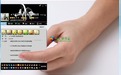 一键制作手拿资料图工具是一款非常好玩的制作手拿QQ资料卡图的小工具,你可以将你喜欢的人物或者风景之类的图片,拿来制作你的QQ资料卡,效果非常不错,而且操作非常简单,想玩的小伙伴们,快来下载吧!
使用说明:
...
一键制作手拿资料图工具是一款非常好玩的制作手拿QQ资料卡图的小工具,你可以将你喜欢的人物或者风景之类的图片,拿来制作你的QQ资料卡,效果非常不错,而且操作非常简单,想玩的小伙伴们,快来下载吧!
使用说明:
...  QQ2017
QQ2017 微信电脑版
微信电脑版 阿里旺旺
阿里旺旺 搜狗拼音
搜狗拼音 百度拼音
百度拼音 极品五笔
极品五笔 百度杀毒
百度杀毒 360杀毒
360杀毒 360安全卫士
360安全卫士 谷歌浏览器
谷歌浏览器 360浏览器
360浏览器 搜狗浏览器
搜狗浏览器 迅雷9
迅雷9 IDM下载器
IDM下载器 维棠flv
维棠flv 微软运行库
微软运行库 Winrar压缩
Winrar压缩 驱动精灵
驱动精灵